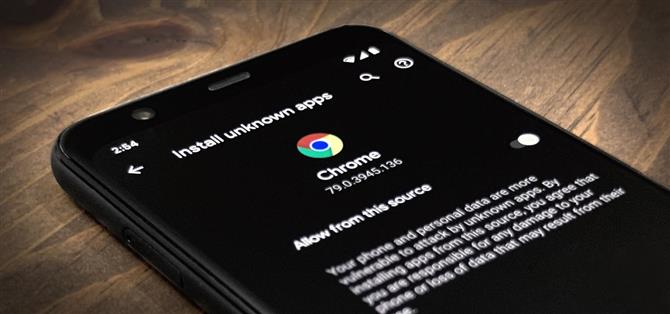Een van de grootste sterke punten van Android ten opzichte van iOS is hoe eenvoudig het is om apps te sideloaden die niet in de officiële app store staan. In plaats van IPA-bestanden te moeten ondertekenen of uw telefoon te vertellen dat u elke twee weken een ontwikkelaar vertrouwt, kunt u gewoon een instelling inschakelen en klaar zijn.
Ga naar instructies voor: Android 8 en hoger | Android 7 en lager
Sideloading inschakelen op Android 8 en hoger
Beginnend met Android 8.0 is het proces van het sideloaden van apps drastisch veranderd. Er is niet langer een instelling voor het hele systeem “Onbekende bronnen”, maar deze wordt nu per app verwerkt.
Dit betekent dat wanneer u bijvoorbeeld een APK met uw browser downloadt, u uw browser toestemming moet geven om apps te installeren. Hetzelfde geldt als u een APK probeert te installeren vanuit uw favoriete bestandsverkenner – de bestandsverkenner heeft ook expliciete toestemming nodig om apps te installeren.
Hoewel dit een behoorlijk grote afwijking is van de manier waarop dingen eerder werkten, is het eigenlijk vrij eenvoudig. Download gewoon het APK-bestand voor de app die u wilt sideloaden en open vervolgens de APK met een bestandsbeheerder. U wordt vervolgens gevraagd de toestemming toe te staan. Tik op “Instellingen” en schakel vervolgens de schakelaar naast “Toestaan vanaf deze bron” in op het volgende scherm. Vanaf daar drukt u op uw terug-knop, dan kunt u de installatie hervatten.



Sideloading inschakelen op Android 7 en lager
De exacte namen van de hieronder vermelde instellingen kunnen van apparaat tot apparaat enigszins verschillen, maar het algehele proces moet erg op elkaar lijken. Ga om te beginnen naar het hoofdmenu van je telefoon en zoek vervolgens naar een vermelding met de naam “Beveiliging” of “Vergrendelscherm en beveiliging”.

 (1) Beveiligingsmenu op standaard Android, (2) Vergrendelscherm en beveiligingsmenu op Samsung-apparaten
(1) Beveiligingsmenu op standaard Android, (2) Vergrendelscherm en beveiligingsmenu op Samsung-apparaten
Vink in dit menu het vakje aan of schakel de schakelaar naast het item “Onbekende bronnen” in en druk vervolgens op “OK” in de pop-up.


Sideloading Apps
Daarna bent u helemaal klaar om te gaan. Vanaf nu kunt u eenvoudig elk APK-installatiebestand rechtstreeks naar uw Android-apparaat downloaden en vervolgens op de melding Download voltooid tikken om het te starten. Vanaf daar drukt u op de knop “Installeren” op het volgende scherm en binnen enkele seconden is uw sideload-app klaar voor gebruik.


- Download Android How via Facebook, Twitter, Reddit, Pinterest of Flipboard
- Aanmelden voor Android How ‘dagelijkse Android-nieuwsbrief
- Abonneer je op de nieuwste video’s van Android How op YouTube
Coverafbeelding en screenshots van Dallas Thomas / Android How